IPhoneのホーム画面を整理整頓する5つの方法
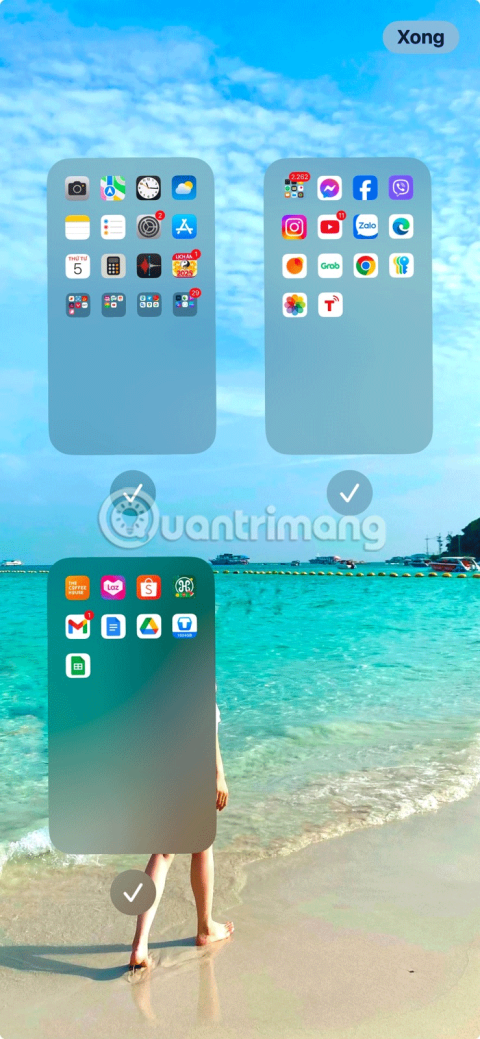
iPhone のホーム画面をどのくらい頻繁に操作するかを考えると、画面をきれいに保つことが重要です。
自分だけの美しい iPhone ホーム画面レイアウトを作成するのは楽しいです。アプリを異なるページの複数のフォルダーにグループ化するのは整理整頓するのに便利ですが、iPhone のホーム画面のレイアウトを整理するにはさらにクリエイティブな方法があります。最も人気のある方法をいくつか紹介します。
ライトモードとダークモード

iOS 18 以降をお使いの場合は、ライトモードとダークモードの使用を検討してください。これらは、iOS 18 の最もクールな隠し機能への素晴らしい追加機能です。画面を長押しして、「編集」>「カスタマイズ」に進みます。次に、「明るい」または「暗い」を選択します。
ダークモードの場合、アプリのアイコンが変わります。場合によっては、 「自動」を選択して、他のデバイス設定に基づいてアプリの色を自動的に変更することもできます。
ネオンと未来的なスタイル
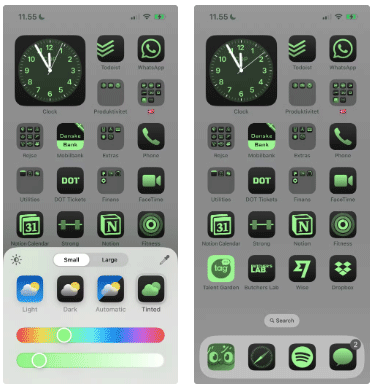
上記と同じ方法を使用して、「色付き」タブに移動し、カラースライダーを緑に移動します。黄色と紫の中間色になりますが、より明るい色合いを選択することもできます。
色を変更すると、選択した緑の色合い以外のすべての色が画面から削除されます。マトリックスのカラーパレットにかなり似ています。
ブルーの色合い
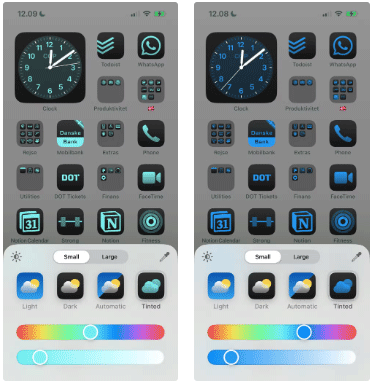
ネオン スタイルと同様に、画面を青の色合いで微調整して、より柔らかいテーマにすることもできます。より暗い色調にするには、スライダーを紫に近づけます。
より明るい青の色合いがお好みの場合は、ターコイズブルーの色合いを探してください。上部のスライダーを緑と青の間で移動する必要があります (左に移動する必要があります)。
モノクロ
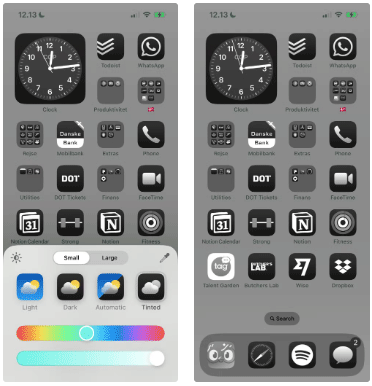
モノクロのインターフェースでシンプルさを保ちたい場合は、下のスライダーを右に移動して、アプリのアイコンが白黒になるようにします。設定やカメラなどの一部のシステム アプリでは既にグレースケールのアイコンが使用されているため、心配する必要はありません。
モノクロのアプリのショートカットを作成した後は、ホーム画面からすべてのネイティブ アプリを削除することを検討してください。
片手
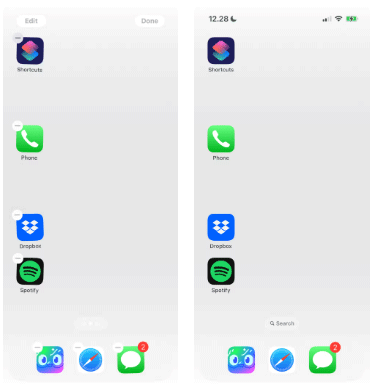
大きな画面は素晴らしいですが、画面の一番端にあるアイコンに届くのは非常に難しい場合があります。アプリを開くたびに指を伸ばすのではなく、すべてのアイコンを片側に置いてみてはいかがでしょうか。
iPhone アプリを画面の片側に沿って移動するだけです。必要に応じて、複数のページでこれを行うことを検討してください。
画面下部
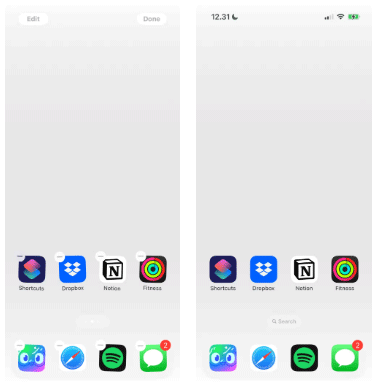
Apple は、画面の下部が最もアクセスしやすい部分であるため重要であることを認識しています。そのためにDockが存在します。したがって、iPhone のホーム画面の上部を完全にスキップし、空白のアイコンを使用してアプリ アイコンを下部に移動するというのは理にかなっています。
空白のアイコンを作成する必要があるホーム画面レイアウトの実装にサポートが必要な場合でも、心配はいりません。 Quantrimang.com には、iPhone のホーム画面にスペースを作成する方法に関するガイドがあります。
仕事/遊び
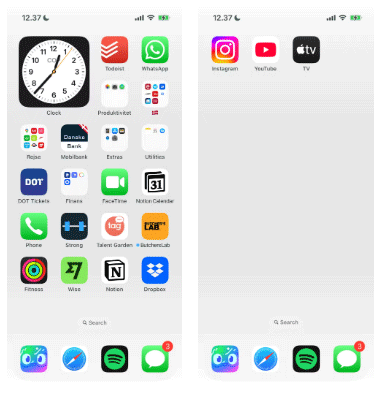
このレイアウトでは、仕事関連のアプリを 1 つのページに保持し、勤務時間外にのみ使用するエンターテイメント アプリを別のページに保存します。
これを iPhone のフォーカス機能と組み合わせると、仕事の終わりに仕事のホーム画面が自動的に非表示になります。さらに生産性を高めるには、ダウンタイムを使用して勤務時間中にすべてをオフにします。
複数のフォルダを作成する

iPhone アプリをどう整理したらいいか分からない?複数のフォルダーにグループ化すると、すべてを確認するためにホーム画面を何度もスワイプする必要がなくなります。仕事、健康、金融、エンターテイメントなどのアプリのカテゴリ別にフォルダーを整理するのが最適です。
アプリ ライブラリではこの処理が自動的に行われますが、各アプリがどのように分類されるかを制御することはできません。各アプリがどこにあるかを正確に知りたい場合は、これがはるかに優れたオプションです。
このホーム画面レイアウトに適したフォルダー名のアイデアが思いつかない場合は、絵文字を使用して、各アプリをすばやくカラフルに視覚的に表現することもできます。
2ページの優先順位

最も重要なアプリを常に手の届くところに置いておくのが最善です。これを行う最も簡単な方法は、お気に入りのアプリ 4 つを Dock に追加し、次に重要なアプリを最初のホーム画面で優先することです。
次に、他のすべてを 2 番目のホーム画面ページの個別のフォルダーに追加します。これで、すべてがスワイプ 1 回でアクセスできるようになります。また、ホーム画面を 1 つだけ使用し、他のすべてを App ライブラリに移動します。
クイックアクセス
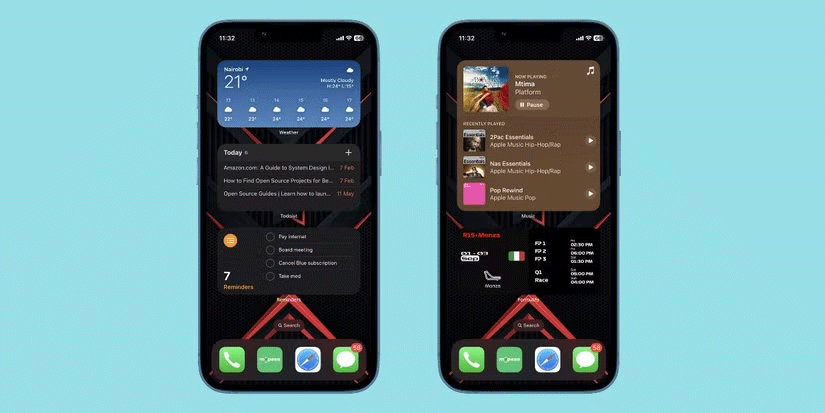
iPhoneにたくさんのアプリをインストールしているかもしれません。重要な情報を簡単に把握し、一般的な操作をより速く実行するために、必須アプリが提供するウィジェットを使用できます。
これは、Apple が iOS 17 で導入した iPhone および iPad のインタラクティブ ウィジェットに特に当てはまります。インタラクティブ ウィジェットを使用すると、ウィジェットを通じて提供される特定のアクションを実行するためにアプリを開く必要がない場合があります。
ホーム画面の空いているスペースをタップし、左上隅のプラス (+) ボタンをタップして、追加するウィジェットを見つけて選択します。専用のウィジェットがない重要なアプリは、Dock に追加します。
コーナーを活用する

携帯電話には、他のアプリよりも頻繁に使用するアプリがいくつかあるかもしれません。いくつかのアプリを Dock に置くこともできますが、すべてのアプリにすぐにアクセスできると便利だと思いませんか?アプリに簡単にアクセスできるように、携帯電話の角を活用することを検討してください。
この画面レイアウトでは、各コーナーに 2 つのアプリが表示されます。好きなように配置してください。たとえば、カテゴリやアプリの色でグループ化できます。完了したら、さらに 3 つまたは 4 つのアプリを Dock に追加できます。
Apple はこれまでホーム画面の編集範囲を制限していましたが、現在は以前よりも多くのオプションが用意されています。創造的な思考と簡単なコツを使えば、デバイスを本当に目立たせることができます。 iPhone のホーム画面レイアウトのアイデアはこれだけに限定されるわけではありません。自由にインスピレーションを得て、好みに合わせて微調整し、自分に最適な iPhone ホーム画面レイアウトを作成してください。
高価なSamsung Galaxyを、市場に出回っている他のスマートフォンと全く同じ見た目にする必要はありません。少し手を加えるだけで、より個性的でスタイリッシュ、そして個性的なスマートフォンに仕上げることができます。
iOS に飽きて、最終的に Samsung の携帯電話に切り替えましたが、その決定に後悔はありません。
ブラウザ上のAppleアカウントのウェブインターフェースでは、個人情報の確認、設定の変更、サブスクリプションの管理などを行うことができます。しかし、さまざまな理由でサインインできない場合があります。
iPhone で DNS を変更するか、Android で DNS を変更すると、安定した接続を維持し、ネットワーク接続速度を向上させ、ブロックされた Web サイトにアクセスできるようになります。
「探す」機能が不正確になったり、信頼できなくなったりした場合は、いくつかの調整を加えることで、最も必要なときに精度を高めることができます。
携帯電話の最も性能の低いカメラがクリエイティブな写真撮影の秘密兵器になるとは、多くの人は予想していなかったでしょう。
近距離無線通信は、デバイス同士が通常数センチメートル以内の近距離にあるときにデータを交換できる無線技術です。
Appleは、低電力モードと連動して動作する「アダプティブパワー」を導入しました。どちらもiPhoneのバッテリー寿命を延ばしますが、その仕組みは全く異なります。
自動クリックアプリケーションを使用すると、ゲームをプレイしたり、デバイスで利用可能なアプリケーションやタスクを使用したりするときに、多くの操作を行う必要がなくなります。
ニーズに応じて、既存の Android デバイスで Pixel 専用の機能セットを実行できるようになる可能性があります。
修正には必ずしもお気に入りの写真やアプリを削除する必要はありません。One UI には、スペースを簡単に回復できるオプションがいくつか含まれています。
スマートフォンの充電ポートは、バッテリーを長持ちさせるためだけのものだと、多くの人が考えています。しかし、この小さなポートは、想像以上にパワフルです。
決して効果のない一般的なヒントにうんざりしているなら、写真撮影の方法を静かに変革してきたヒントをいくつか紹介します。
新しいスマートフォンを探しているなら、まず最初に見るのは当然スペックシートでしょう。そこには、性能、バッテリー駆動時間、ディスプレイの品質などに関するヒントが満載です。
他のソースからiPhoneにアプリケーションをインストールする場合は、そのアプリケーションが信頼できるものであることを手動で確認する必要があります。確認後、アプリケーションはiPhoneにインストールされ、使用できるようになります。













